
Die Verwendung dieser Art von Tools auf Computern ist sehr einfach, mit den Touchpanel-Gesten des MacBook-Geräts können wir schnell etwas finden, den Desktop wechseln, vergrößern, verkleinern und vieles mehr. Wenn Sie jedoch ein fortgeschrittener Kunde sind, möchten Sie andere Gesten ausführen, die fortgeschrittenere Funktionen für Sie ausführen können, und Sie möchten Gesten hinzufügen. Egal, was Ihr Interesse ist, in diesen Informationen werden wir herausfinden, wie Sie Touch- und Panel-Gesten auf dem MacBook hinzufügen können.
Contents
Welche Schritte müssen Sie befolgen, um die Trackpad-Gesten zu erhalten?
Alle MacBook-Computer sind multifunktional , die besten auf dem Markt, die uns helfen, alle Arten von Aufgaben zu erledigen. In diesem Fall werden wir über die Verfügbarkeit sprechen, die Sie dank des Trackpads , das jeder hat, taktil verwenden müssen. Dies ist ein Plugin, mit dem wir den gesamten Bildschirm des Mac scrollen können.

auf ubuntu
Apple hat innerhalb seiner Funktionen gut interagiert, zum Beispiel können wir unser iPhone als externes Laufwerk in Ubuntu verwenden. Auf die gleiche Weise können Sie Gesten vom Trackpad Ihres PCs aus erstellen und in die Verknüpfungen des Computers integrieren. Um Bewegungen auszuführen, die dem „Exposé“ des MacOs X-Geräts ähneln, zum Beispiel von einem Desktop zum anderen wechseln. Befolgen Sie die nachstehenden Anweisungen.
Zunächst werden wir die libinput-tools installieren, dies geschieht, bevor alles andere installiert wird, damit das Plugin funktioniert, da sie der Kern der Konfiguration sein werden. Dazu öffnen wir das Terminal in Ubuntu und schreiben folgendes sudo apt-get install xdotool wmctrl libinput-tools -y. Nach der Verknüpfung starten wir den mit der Software verknüpften Daemon, indem wir den folgenden Befehl ausführen: libinput-gestures-setup autostart.
Jetzt müssen wir dem lokalen Benutzer die Erlaubnis erteilen, alles zu verwenden, was mit libinput zu tun hat, indem wir den folgenden Code ausführen: sudo gpasswd -a $USER input.
Um libinput zu konfigurieren und es einfacher zu machen, gehen wir nicht zur Datei selbst. Wenn nicht, greifen wir auf das Tool Slimbook Gestures zurück, das bei entsprechenden Einstellungen einen sehr einfach zu handhabenden Interaktionsbereich mit anderer Software besitzt. Dazu verwenden wir den folgenden Code
- sudo add-apt-repository ppa:slimbook/slimbook
- sudo apt-get update
- sudo apt-get upgrade
Sobald dieser Vorgang abgeschlossen ist, müssen wir nur noch das Slimbook-Gestures-Programm installieren . Und um diese Aktion auszuführen, schreiben wir den folgenden Code in das Terminal, um es auszuführen sudo apt install slimbookgestures. Schließlich wird das System neu gestartet, um mit der Ausführung des Programms zu beginnen.
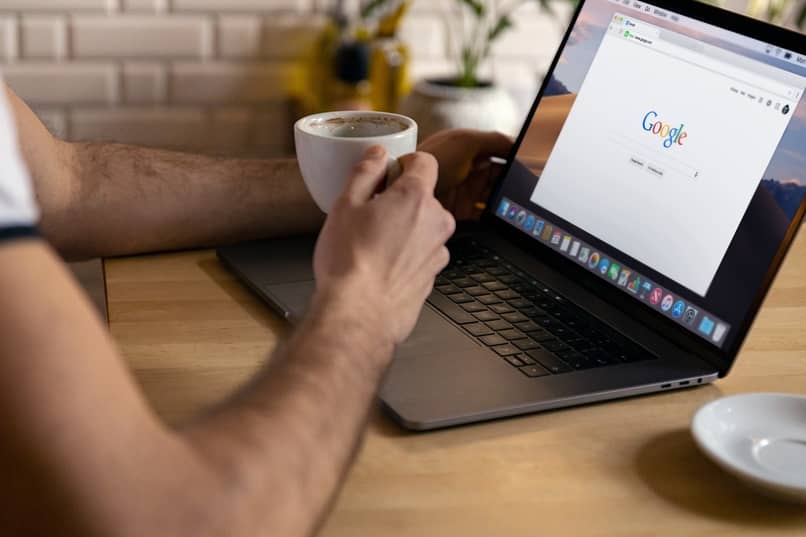
Linux und seine Distributionen
Das Ausführen dieses Tools unter Linux und seinen Distributoren ist sehr einfach, da es sich um ein Betriebssystem mit guter Interaktion mit unterschiedlicher Software handelt. Linux hat dafür zwar eine gute Basis , schneidet im Vergleich zu anderen Betriebssystemen aber immer ab, wenn es darum geht, Tools wie ein Trackpad nutzen zu wollen. Die Plattform schafft es jedoch immer, sich an die Bedürfnisse und Vorlieben ihrer Kunden anzupassen.
Es erleichtert Ihnen das Hinzufügen von Programmen zur besseren Optimierung des Systems, wie z. B. die Verwendung von Computer Janitor. Auf die gleiche Weise wurde die Möglichkeit hinzugefügt, das Touchegg-Tool zu installieren , da es Ihnen ermöglicht, es so anzupassen, dass es Touch-Aktionen ausführt, es ist für fast alle Linux-Versionen mit Ausnahme von Debian kostenlos. Jetzt geben wir Ihnen die Schritte, die Sie befolgen müssen, um Touchegg auf jeder der Linux-Versionen zu installieren.
Installation des Touchegg-Tools
Da wir bereits wissen, dass Touchegg es uns ermöglicht , die Touch-Aktion in den Linux-Versionen auszuführen, werden wir Ihnen mehrere Befehle geben, die Sie über das Terminal ausführen können, um das Touchegg-Tool in seine Funktionen zu integrieren.
Beginnen wir mit Ubuntu, um dieses Tool in dieser Version zu installieren, verwenden Sie den folgenden Befehl ‘ sudo apt install touchegg ‘. Wir müssen uns daran erinnern, dass es in der Debian-Distribution keine freie Stelle gibt, um das Tool zu installieren.
Fahren wir nun mit der Arch Linux-Version fort . Wenn Sie Touchegg in dieser Software installieren möchten, befolgen Sie die nachstehenden Anweisungen.
- Zuerst müssen wir „den neuesten Schnappschuss“ herunterladen, dann öffnen wir das Terminal.
- Führen Sie den folgenden Code aus, um auf den Downloadordner zuzugreifen. CD -/ herunterladen, dann tar zxvf touchegg-tar-gz eingeben, um den Schnappschuss zu erhalten.
- Gehen Sie auf ähnliche Weise zu ~/download/touchegg makepkg und starten Sie die Paketerstellungsentwicklung über den CD-Befehl.
- Wenn Sie diesen Vorgang abgeschlossen haben, installieren Sie das Programm von sudo pacman -U *. pkg . Teer . xz
- Als Nächstes geben wir Ihnen die Befehle zum Installieren des Tools in der Fedora-Version von Linux.

- sudo dnf corp aktivieren mhoeher/crowd
- sudo dnf install touchegg
- Und schließlich die OpenSUSE-Version, um Touchegg zu installieren, führen Sie den folgenden Befehl aus: sudo zypper install touchegg
Wie können Fehler in Ihren Touchpad-Gesten während der Installation behoben werden?
In vielen Fällen schlägt das MacBook-Trackpad fehl, dies kann an einer fehlerhaften Installation liegen. Wenn dies der Fall ist, brechen Sie die Installation ab und starten Sie den Vorgang erneut . Wenn das Problem weiterhin besteht, ist die Verwendung des Programms sehr wahrscheinlich möglich oder es könnte auch sein, dass das Tool so konfiguriert wurde, dass das Scrollen schneller ist. Dafür ist es besser, es anzupassen, dafür gehen wir zu den Systemeinstellungen, wählen Trackpad und ändern die Einstellungen.
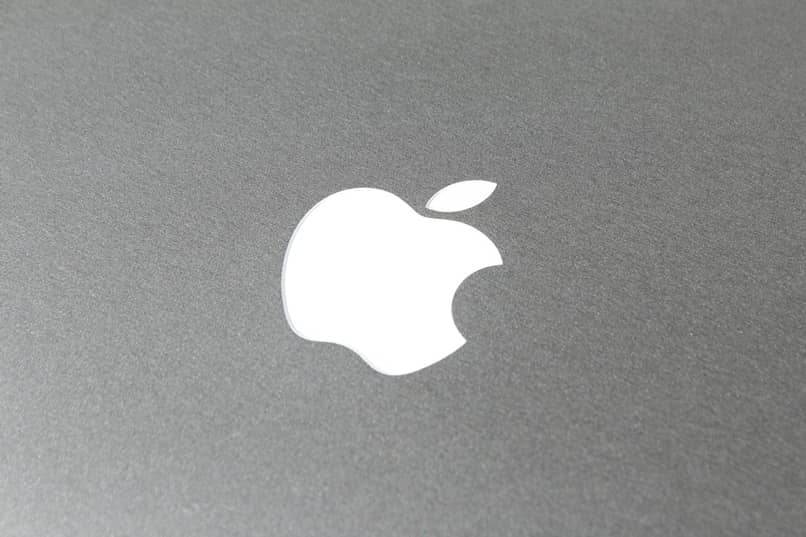
Wie verwende ich das Trackpad in anderen PC-Betriebssystemen?
Wir können dieses Tool in Microsoft- und Apple-Betriebssystemen verwenden. Wie wir wissen, haben diese Betriebssysteme einen technischen Reiz, der es ihnen ermöglicht, solche Tools problemlos in ihre Funktionen zu integrieren.
Microsoft begann, dieses Tool aus der Windows 8-Version zu integrieren, als sich seine Software verbesserte, integrierte es die Verbesserung mit seinen aktuellen Betriebssystemen Windows 10 und Windows 11. Dank der Tatsache, dass Windows einen großen Kommunikationsbereich hat, konfigurieren Sie Touch-Gesten im Inneren es ist sehr einfach.